想从Android手机访问iCloud吗?您已经来到了正确的位置,因为我们已经展示了如何在Android手机上访问iCloud.com。
不可否认的是,iCloud是在不同的Apple设备上同步您的联系人,电子邮件,日历,照片和任务的理想方式。但是,如果您已将Apple设备切换到Android手机,那么您可能希望将重要的联系人,电子邮件等从iCloud同步到Android手机。不幸的是,Apple在其他操作系统上的运行不佳,但是您可以使用正确的浏览器从Android手机访问iCloud.com。在这里,在本指南中,我们将告诉您如何详细访问Android上的iCloud。
因此,您可以使用Chrome浏览器在Android手机上访问iCloud。有时,对于iOS用户而言,当iPhone或iPad丢失或被盗时,他们如何从Android手机访问iCloud.com非常重要。您可以通过从Android手机访问iCloud来跟踪丢失的iOS设备来使用我的设备功能。
这是如何通过浏览器在Android手机上访问iCloud.com的分步指南:
步骤1:在您的Android设备上运行Chrome浏览器,此后,搜索iCloud.com网站。您可能会收到一条消息,上面写着“您的浏览器当前不受支持”。
如何通过浏览器在Android手机上访问iCloud - 步骤1
步骤2:如果收到消息,请单击右上角的三点图标,然后检查“请求桌面站点”选项。这将带您到Android设备上的iCloud.com官方网站。
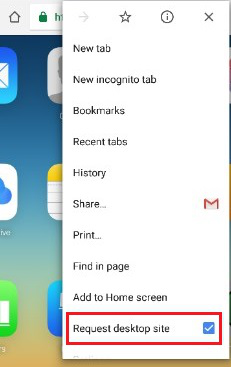
如何通过浏览器在Android手机上访问iCloud - 步骤2
步骤3:现在,您将在iCloud官方页面上,在这里,输入您的Apple ID和密码以登录到iCloud。最后,您可以从Android手机访问iCloud。
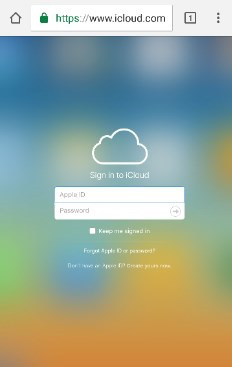
如何通过浏览器在Android手机上访问iCloud - 步骤3
第2部分:如何在Android手机上访问iCloud电子邮件
每个使用Apple ID的用户都知道iCloud电子邮件。因此,当您切换到Android手机时,您可能需要在Android设备上访问iCloud电子邮件。值得庆幸的是,您可以手动将iCloud电子邮件添加到Android手机中。
要知道如何访问Android上的iCloud电子邮件,请执行以下步骤:
步骤1:转到手机设置,然后转到“用户和帐户”。然后,选择“添加帐户”选项。之后,选择“个人(IMAP)”选项。
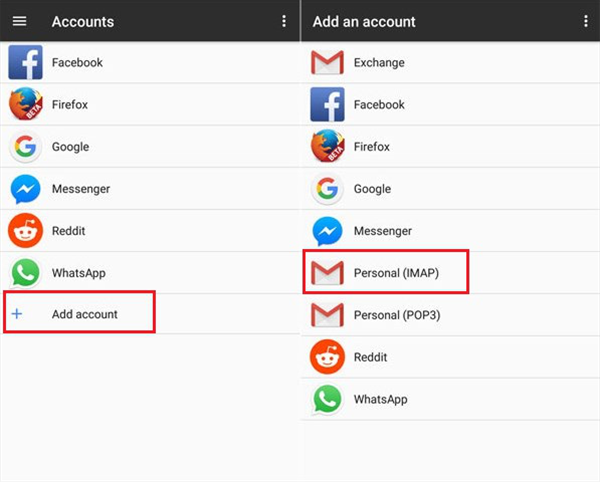
如何在Android上访问iCloud电子邮件 - 步骤1
步骤2:现在,输入您的iCloud帐户,然后单击“手动设置”选项。
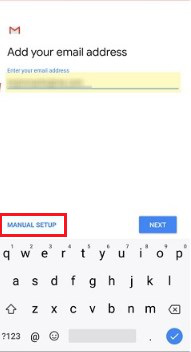
如何在Android上访问iCloud电子邮件 - 步骤2
步骤3:在这里,输入您的iCloud电子邮件和密码。还将“ imap.mail.me.com”输入服务字段,“ 993”作为端口号,而“ ssl/tsl”作为安全类型。
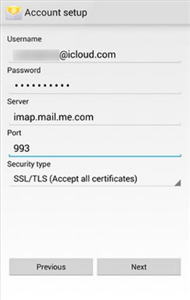
如何在Android上访问iCloud电子邮件 - 步骤3
步骤4:如果您选择选择SMTP选项,则需要进行一些更改,例如更改服务器地址为“ smtp.mail.me.com”和“ 587”端口。
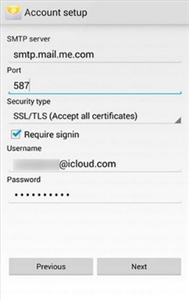
如何在Android上访问iCloud电子邮件 - 步骤4
步骤5:一旦您添加了iCloud帐户,就可以移至电子邮件并可以访问您的iCloud帐户。
第3部分:如何在Android上接触iCloud
要访问Android上的iCloud联系人,您可以手动将VCF文件移至Android手机。您要做的就是首先将您的iCloud联系人导入Google,然后您可以使用Google帐户在手机上访问导入的联系人。
要知道如何访问Android上的iCloud联系人,请执行以下步骤:
步骤1:要开始,请访问iCloud官方网站,然后使用您的iCloud帐户登录。之后,从其主接口中选择“联系人”选项。
步骤2:现在,您将看到iCloud联系人,并选择要移至Android手机的联系人。如果要选择全部,请点击“齿轮”图标IE设置,然后选择全部。
步骤3:选择联系人后,转到设置,然后在此处点击“导出Vcrad”。它将在您的计算机上节省iCloud联系人的VCF文件。
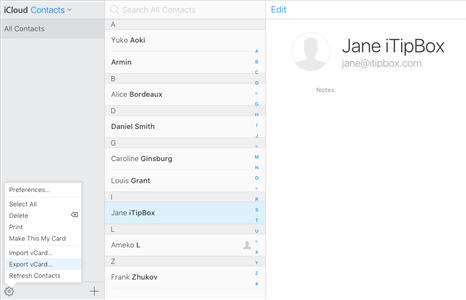
如何访问Android上的iCloud联系人 - 步骤3
步骤4:接下来,您可以在Android电话上访问Google Contacts网站,然后使用Google帐户登录。
步骤5:之后,单击“更多”选项卡下的“导入”按钮。
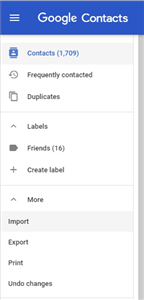
如何访问Android上的iCloud联系人 - 步骤5
步骤6:最后,在出现弹出窗口时点击“ CSV或VCARD”选项,这将使iCloud联系人将其保存到手机中。
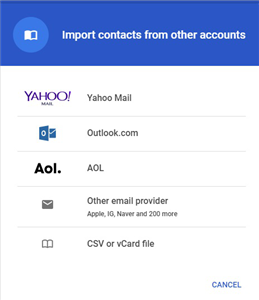
如何访问Android上的iCloud联系人 - 步骤6
第4部分:如何访问Android上的iCloud注释
注释包含重要信息,您可以在其中保存密码或其他重要详细信息。幸运的是,您可以访问Android手机上的iCloud联系人,而您所要做的就是将iCloud音符与您在Android设备上使用的Gmail同步。
要知道如何访问Android上的iCloud注释,请执行以下步骤:
步骤1:打开iPhone上的设置菜单,然后转到“邮件,联系人,日历”。然后,单击“ Gmail”。
注意:如果您尚未在iPhone上添加Gmail帐户,请首先添加它,然后使用本指南进行处理。将有一个“添加帐户”的选项。
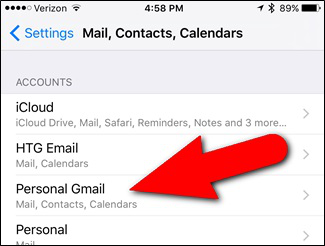
如何访问Android上的iCloud注释 - 步骤1
步骤2:接下来,启用“注释”选项,这将启动与您的Gmail帐户的同步说明。
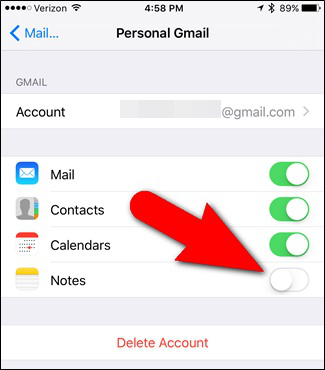
如何访问Android上的iCloud注释 - 步骤2
步骤3:之后,转到iPhone上的笔记,然后单击左上角的“黑色”图标。在这里,单击“ Gmail”,现在,每当您创建一个新注释时,它都会添加到您的Gmail帐户中。
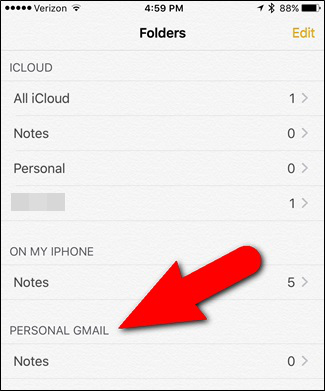
如何在Android上访问iCloud注释 - 步骤3
步骤4:之后,在计算机上打开您的Gmail帐户,然后转到“笔记”选项。在这里,您也可以轻松访问Android手机上的笔记。
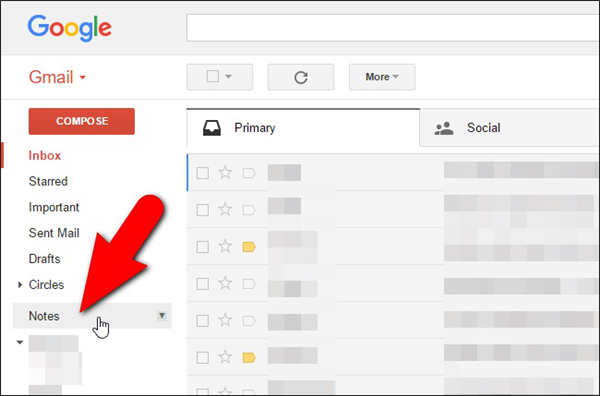
如何在Android上访问iCloud注释 - 步骤4
注意:您还可以通过从系统访问iCloud网站来访问iCloud注释。然后,转到“ iCloud Notes”部分,然后单击“电子邮件”选项,然后在此处输入您的Gmail帐户。最后,您可以轻松访问Android手机上的笔记。
结论
因此,那些有查询的人可以从Android访问iCloud,他们可以参考本指南。您将学习如何轻松保持重要的电子邮件,联系人和笔记。但是,如果您仍然有任何疑问,请随时在以下评论部分中询问。
